Slik slår du av Motion Photo på Android
Hva du bør vite
- Kamera app > velg fotomodus > trykk på innstillinger ikonet > trykk på av ikonet ved siden av Toppbilde.
- På Samsung-telefoner: Kamera app > velg fotomodus > trykk på bevegelsesbilde ikon for å slå funksjonen av/på.
Denne artikkelen forklarer hvordan du slår av bevegelige bilder på Android og hvordan du slår den på igjen.
Hvordan slår jeg av bevegelsesbilder på min Android?
Standard Android-kameraappen har en funksjon kalt Top Shot, som opprinnelig ble introdusert sammen med Pixel 3. Top Shot er i stand til å ta en kort video når du tar et bilde, som kan brukes som et levende bilde eller for å finne den beste rammen å bruke som et stillbilde. For å ta vanlige bilder uten bevegelsesfoto-komponenten, kan du deaktivere denne funksjonen.
Slik slår du av bevegelige bilder på en Android:
I kameraappen velger du bilde modus hvis den ikke allerede er valgt.
Trykk på innstillinger ikon.
-
Trykk på av-ikonet ved siden av Top Shot for å deaktivere bevegelige bilder.
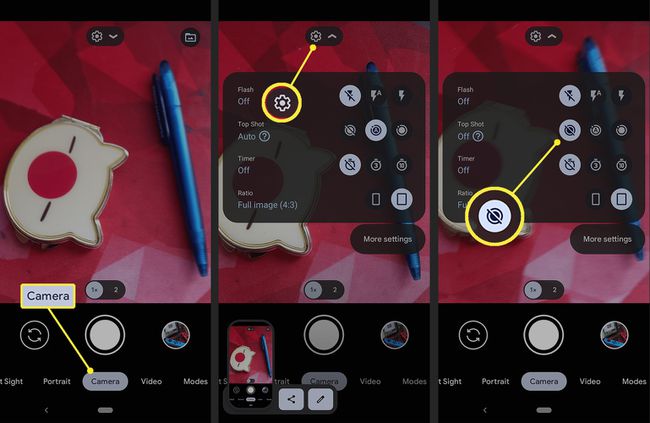
Hvis du velger Automatisk, vil kameraappen ta stillbilder hvis ingen bevegelse oppdages.
Slik slår du på bevegelsesbilder igjen på en Android
Hvis du bestemmer deg for at du faktisk vil bruke filmfunksjonen, kan du slå den på igjen på samme måte som du slo den av.
Slik slår du på bevegelige bilder på en Android:
Åpne kameraappen, og velg bilde modus hvis den ikke allerede er valgt.
Trykk på innstillinger ikon.
-
Trykk på På eller Automatisk ved siden av Top Shot for å aktivere bevegelige bilder.
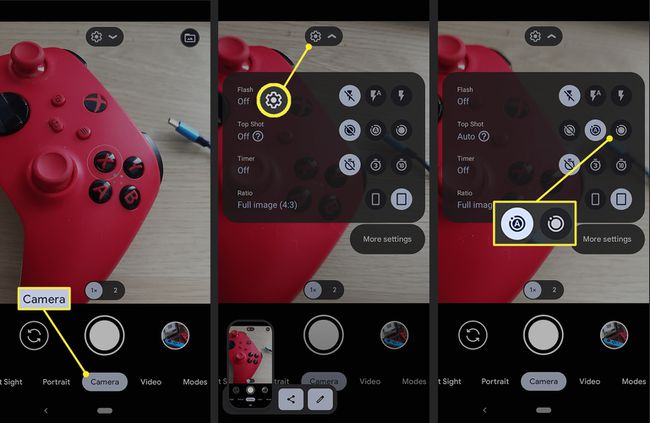
Hvordan aktivere og deaktivere Motion Photo på Samsung
Samsung-telefoner kjører på Android, men Samsung-modeller fungerer ikke alltid akkurat som andre Android-telefoner. De har også en bevegelsesfoto-funksjon, men prosedyren for å slå den av er ikke den samme som den er med andre Androider.
Disse instruksjonene gjelder for Samsung-telefoner med Android 10 og nyere. For å deaktivere bevegelsesbilde på eldre Samsung-telefoner: åpne kamera app > velg fotomodus > trykk Innstillinger > trykk på bevegelsesbilde veksle.
Slik deaktiverer du film på Samsung:
Velg i kameraappen bilde modus hvis den ikke allerede er valgt.
Trykk på bevegelsesfoto-ikon (firkant med den lille trekanten inni den).
Hvis du ser teksten Film: av, det betyr at funksjonen er deaktivert.
For å slå den på igjen, trykk på bevegelsesbilde ikonet igjen.
Når du ser teksten Bevegelsesfoto: på, det betyr at den har blitt aktivert på nytt.
Hva er Top Shot eller Motion Photo?
Filmer er bilder akkompagnert av en veldig kort videosnutt. Når du tar et levende bilde med en Android-telefon, tar telefonen opp en kort video i form av flere ekstra rammer utover det nøyaktige øyeblikket du tok bildet.
I standard Android-kameraappen kalles filminnstillingen Top Shot, fordi du kan velge den beste rammen og gjøre den om til et stillbilde. Dette er nyttig hvis du tok et bilde, men motivet lukket øynene, så bort, eller noe annet uønsket skjedde akkurat i det øyeblikket du tok bildet.
Top Shot lar deg velge en ramme der motivet ikke lukket øynene eller så bort, og Google Assistant kan faktisk bruke den innebygde smarten til å lokalisere disse ideelle rammene automatisk mesteparten av tiden.
Det andre formålet med å ta et levende bilde er at det fanger litt bevegelse i stedet for bare et statisk øyeblikk i tid. Du har fortsatt det statiske bildet, men du får også litt bevegelse sammen med det som en bonus.
FAQ
-
Hvordan lagrer jeg et filmbilde som en video?
Du kan konvertere et filmbilde til en video i Google Foto. Velg Motion Photo, og gå deretter til Mer (tre prikker) > Eksport > Video. Den nye videoen vil vises i samme mappe som det originale Motion Photo.
-
Hvordan deler jeg et filmbilde?
Den enkleste måten å dele et filmbilde på er å først konvertere det til en video (Google Foto > velg bildet > Mer > Eksport > Video). Når du har gjort det, kan du sende det til kontaktene dine, selv om de ikke har en Android-enhet. Dette er også den beste måten å dele et filmbilde på Instagram, Twitter eller andre sosiale medier.
